电脑安装凤凰OS连上路由器但无法连接到互联网
无线网未打开。
1、下载凤凰系统OS和RemixOS前提先能够成功安装Remix并且可以打开无线网。安装不成功即便脸上路由器也无法连接互联网。
2、卸载凤凰系统,重新安装凤凰系统安装完后不要重启电脑。
3、找到RemixOS目录里面的initrd文件并且复制凤凰系统也有这个文件,把文件丢到凤凰目录覆盖。
4、重启电脑,进入凤凰系统无线网就可以连接了。
如何安装phoenixos.iso
iso是镜像文件。
1、解压到当前文件夹,找到setup或者程序安装文件双击进行安装。
2、下砸安装虚拟光驱,加载ISO文件后安装。
我想将凤凰系统,或Remix os直接安装到C盘。做单系统。文件直接用软碟同提取进去了。就是引导一
你的电脑需要满足如下要求(仔细看清楚这个列表,缺一不可):
Windows 8/8.1/10操作系统(7系统及以下都不行)
64位的Intel处理器(AMD没试过,不保证成功)
UEFI启动(Secure Boot要关闭,请百度相关教程)
可用磁盘容量(C:\)大于4GB(没错,只能在C盘)
此方法优点
1. 不需要对硬盘进行分区;
2. 理论上没有弄坏Windows引导的危险;
3. 方法简易;
4. 运行效率高。
方法适用于
1. U盘启动失败或体验不好的(包括但不限于没有U盘、U盘容量不够大、U盘速度不够快、U盘主控不兼容、主板不识别U盘、U盘格式不正确、U盘发热、U盘松动等等);
2. 想体验更大的存储空间的(>4GB);
3. 想体验更快速度的(流畅度、加载速度);
4. 本来就是想装在硬盘上的;
5. 不想插U盘的。
机型和问题参考
机型:SONY VAIO Fit13A,SVF13N19SC(带电磁笔的十点触控电容屏,1080P,8GB+512GB)
问题:楼主的3个U盘只有一个USB2.0的4GB盘能启动,显然是容量和速度都不够的。其余的盘和文件系统格式(ext3,ext4,ntfs,exFAT)楼主的主板都不认。
需要准备的材料
1. 笔记本电脑或台式机(需满足【前言】所说要求);
2. androidx86-installv22-6000.0.exe (点击下载);
3. Android X86项目的64位img镜像,这里提供一个5.1.1 RC1的(之所以需要这个,是因为在某些种类的Remix OS镜像中,安装器不认而出错,于是需要此镜像来引导安装器建立系统引导。详情请看 安装步骤2:打开自己下载的RemixOS的iso镜像看看里面的system是什么格式的,来判断自己需不需要下载这个Android X86镜像,img格式=要下载,sfs格式=不需要下载)
4. Remix OS PC版镜像(点击直达下载页面:国际版||国内版)
5. EasyUEFI程序,可以在这里找到。下载完请安装。
6. grub.cfg文件,后面会用到。附件此(点击直达),国内版用户请下载grub_cn.cfg,国际版和泄露的工程测试版用户请下载grub_gb.cfg。无论下载了哪个,都要改名为grub.cfg(就是说去掉cn或gb)。
【安装步骤】
1. 双击打开androidx86-installv22-6000.0.exe并授予管理员权限。
2. 在Android Image那里选中你下载的Android X86项目64位镜像(注意:由于此教程是出工程测试版时写的,正式版发生了变化。请在此步骤前打开Remix OS 的iso 文件,看看有没有system.sfs文件。如果有,请在此步直接选中Remix OS 的镜像,Android X86的就不需要了,执行完第7步后直接跳到第10步;如果没有,请继续执行下面的步骤,不要跳步。);
3. 在Data Size那里选择你要的容量大小(容量越大,安装得越慢。此容量包含装软件的空间和SD卡的空间)
4. 不要关闭这个窗口,也不要点击Install按钮。
5. (此步骤所需grub.cfg可以在上面找到下载)打开Windows文件资源管理器,导航到C:\Users\你的用户名\AppData\Local \Temp\droidinst_efi\,在此目录下找到grub.cfg,用你刚刚下载的新的grub.cfg替换掉。
6. 回到安装器,点击Install;
7. 安装全部完成后,安装器会有弹窗提示。
8. 这个时候用Windows文件资源管理器导航到C:\AndroidOS\下,把除了data.img外的东西全部删掉。
9. 打开Remix OS的iso包(可以用文件资源管理器,也可以解压),把里面的initrd.img, kernel, ramdisk.img system.img这四样东西放到C:\AndroidOS\下,这样连同data.img就一共有5个文件。
10. 打开EasyUEFI软件,按中间最上面的上升箭头把Android-OS这一项调到最前。
效果如图所示。
11. 重启计算机,开始体验你的Remix OS PC吧(记得开机时选择系统哦)
最后:搞机有风险,操作需谨慎。如果不要了,直接打开安装器按Cleanup Android就可以了。
附录:
安装器做了什么
在选择的分区下建立名为androidos的文件夹
把镜像解压到androidos目录下
把system.SFS 解压成system.img,system.SFS可以手动删掉
建立data.img
在esp分区efi目录下建立android目录,生成bootia32.efi/或bootx64.efi和grub.cfg文件
建立android-os引导
关于保留数据升级:发布升级包后,去C:\AndroidOS下把data.img备份出来,重新执行之前走过的安装步骤(此时安装器上的data大小可以调到最小的1.7GB以节省安装时间,但不能为0),然后再把原来的data.img替换回去即可。
关于grub.cfg的DIY:(有其他需求的才需要,没有的请忽视这行字:如果要修改grub.cfg内容, 千万不要用Windows自带的记事本!!!文件中set timeout是选择超时时间,超过将会进入默认系统;set default是默认启动的系统,0是第一项,1是第二项;menuentry后面引号里的东西可以按自己的实际情况改动,其实就是系统名称。)
关于某些平板电脑在系统选择界面下无法触摸和使用无线键鼠:某些平板电脑(点名批评联想)的驱动在这种状态下是不可用的,所以请接有线键鼠!!!全界面可触摸的设备请忽略这段话。

凤凰os无法安装第三方软件
可以重新装一下凤凰OS系统。
凤凰系统x86版V2.0.0电脑版类型:系统其它版本:V2.0.0电脑版大小:382.7MB评分:描述:是由凤凰工作室制作推出的一款新颖的电脑操作系统下载。
“凤凰系统(PhoenixOS)是一款基于安卓平台深度研发的个人电脑操作系统,主要面向智能平板、笔记本和台式机等大屏设备。不仅延续了许多经典个人电脑操作系统的习惯与体验,而且支持上百万主流安卓应用,让你无论在家庭、办公还是教育等环境下使用,都能游刃有余。”

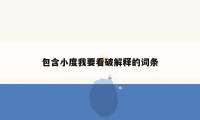



的4GB盘能启动,显然是容量和速度都不够的。其余的盘和文件系统格式(ext3,ext4,ntfs,exFAT)楼主的主板都不认。需要准备的材料1. 笔记本电脑或台式机(需
ndroidos的文件夹把镜像解压到androidos目录下把system.SFS 解压成system.img,system.SFS可以手动删掉建立data.img在esp分区efi目录下建立android目录,生
g system.img这四样东西放到C:\AndroidOS\下,这样连同data.img就一共有5个文件。10. 打开EasyUEFI软件,按中间最上面的上升箭头把Android-OS这一项调到最前。效果如图所示。11. 重启计算机,开
ndroidx86-installv22-6000.0.exe并授予管理员权限。2. 在Android Image那里选中你下载的Android X86项目64位